原标题:"设置路由器让我登tplogin.cn,可没网怎么登进去"的相关melogincn路由器设置教程资料分享。- 来源:【WiFi之家网】。

TP-Link TL-WR700N V3迷你路由器AP模式设置
导读:TP-Link TL-WR700N V3迷你无线路由器,在AP模式下的上网设置方法;TL-WR700N工作在AP模式下,相当于一台“无线交换机”,可以把有线网络转换为无线网络。适合在办公室、酒店等场所,原来只提供了一根网线上网,没有无线网络的环境下使用。

温馨提示:
(1)、TP-Link TL-WR700N出厂状态时默认就是AP模式,把原网络终端的网线插在TL-WR700N上就可以使用了;但是TL-WR700N转换后的无线网络,没有密码的,需要手动设置一个无线密码。
(2)、TP-Link TL-WR700N迷你型路由器有V1、V2、V3三个版本,其中V1、V2版本的设置方法完全一致,而V3版本在设置上与V1、V2有所不同(详细设置点击阅读:TP-Link TL-WR700N V1-V2迷你路由器AP模式设置)。本文介绍的是V3版本的TL-WR700N迷你型无线路由器在AP模式下的设置方法。TL-WR700N的版本号,可以在路由器底部的标签上查看,如图所示:

步骤一、准备工作
1、在进行相关的设置步骤之前,请不要把原来网络中的网线插在TL-WR710N的路由器上。
2、给TL-WR710N路由器供电,然后把TL-WR710N的模式开关拔动到AP模式,如下图所示。
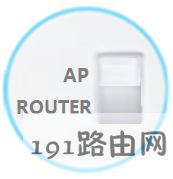
步骤二、设置电脑IP地址
在设置TL-WR700N路由器之前,需要先把电脑的IP地址设置为自动获得,这里指的是笔记本电脑上无线网卡的IP地址。(PS:如果不会设置,请点击阅读:电脑自动获取IP地址设置方法 )
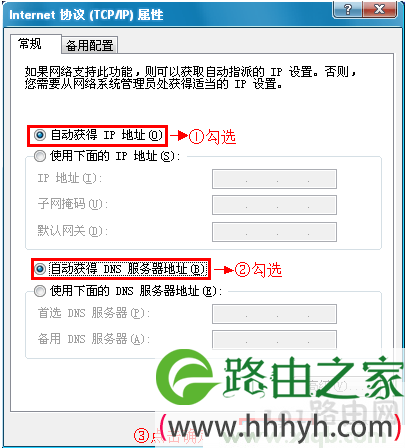
步骤三、无线连接到TL-WR700N路由器无线网络
电脑搜索并连接TL-WR700N路由器的信号(路由器默认SSID为:TP-LINK_XXXXXX(MAC地址后六位),可在路由器底部标贴上查看到MAC地址。
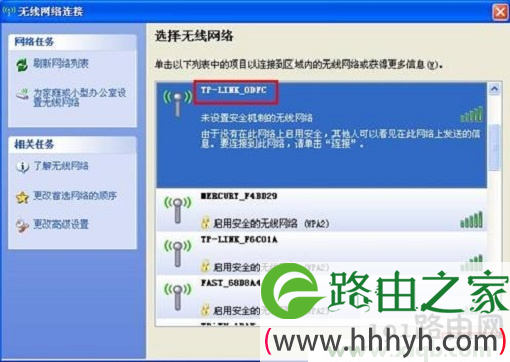
步骤四、登录到TL-WR700N路由器设置界面
1、打开电脑桌面上的IE浏览器,清空地址栏并输入tplogin.cn(管理地址),回车后页面会弹出登录框。(输入tplogin.cn打不开?请点击阅读:tplogin.cn打不开的解决办法 )

2、在“设置密码”框中设置管理员密码,并在“确认密码”中再次输入,点击“确认”。
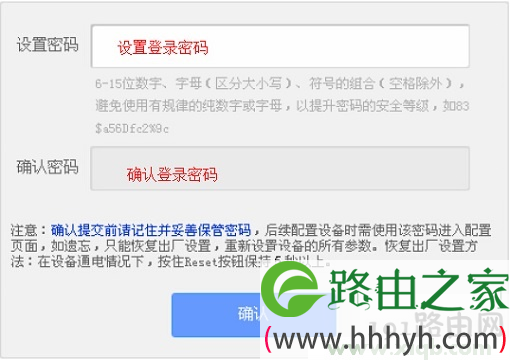
PS:如果已经设置好密码,则会出现如下图所示的界面,请直接输入之前设置的管理员密码登录。
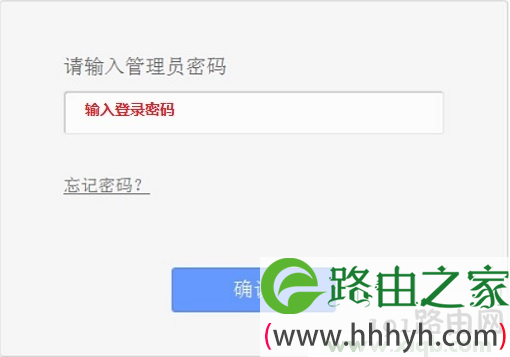
步骤四:TL-WR700N AP模式设置
1、运行设置向导:进入路由器的管理界面后,点击“设置向导”——>点击“下一步”。
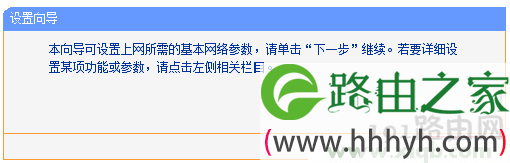
2、选择工作模式:这里需选择“AP:接入点模式”——>点击“下一步”。
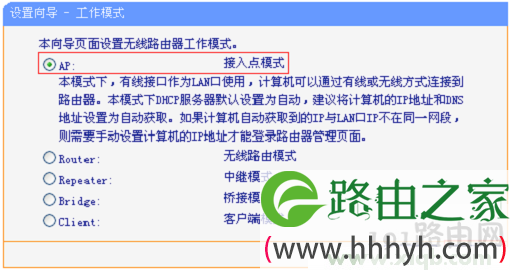
3、无线网络设置:无线网络设置:“SSID”即无线网络名称,用户根据自己的需求进行设置——>勾选“ WPA-PSK/WPA2-PSK”——>设置“PSK密码”——>点击“下一步”。
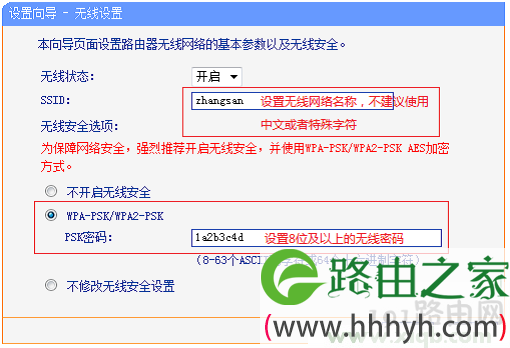
温馨提示:“SSID”不要使用中文和特殊字符;“PSK密码”请用大写字母、小写字母、数字的组合设置,长度要大于8位。
4、重启路由器:点击“完成”。
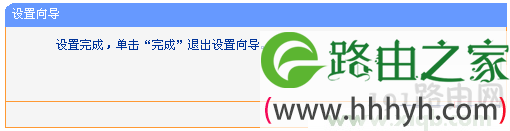
步骤五:连接线路并上网
将原来网络中的网线与路由器网线接口连接,如下图所示:
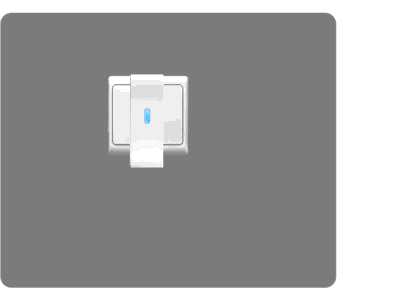
至此,就完成了TP-Link TL-WR700N无线路由器的在AP模式下设置;如有问题,请认真、仔细的多阅读几次文章,确认你的步骤和文章介绍的一致。如果仍然有问题,可以在本文后面浏览,管理员会及时解答大家的疑问。
原创文章,作者:路由器设置,如若转载,请注明出处:https://www.224m.com/26834.html

